在数字化时代,Microsoft Word作为一款广泛使用的文档处理软件,无论是在学习、工作还是日常生活中,都扮演着不可或缺的角色,对于初学者或是偶尔需要使用Word的用户来说,如何高效地打开新的Word文档可能是一个小挑战,本文将详细介绍几种在不同设备和操作系统上打开新Word文档的方法,帮助您快速上手,提高工作效率。
在Windows系统上打开新Word文档
1. 通过开始菜单
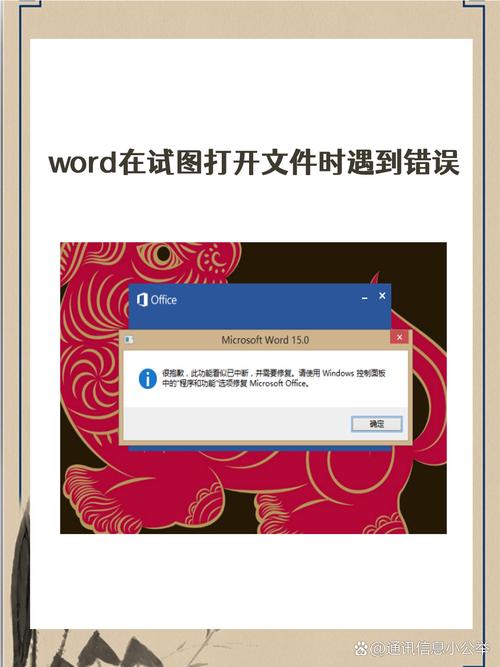
步骤:点击屏幕左下角的“开始”按钮(或按下键盘上的Windows键),在弹出的菜单中滚动找到并点击“Microsoft Word”图标,如果是首次安装或未创建快捷方式到开始菜单,可以通过搜索框输入“Word”进行查找并打开。
表格示例:
| 步骤 | 操作 |
| 1 | 点击“开始”按钮 |
| 2 | 输入“Word”进行搜索 |
| 3 | 选择搜索结果中的Microsoft Word应用 |
2. 利用任务栏固定
步骤:如果Word是常用软件,可以将其固定到任务栏以便快速访问,右键点击任务栏上的Word图标,选择“固定到任务栏”,之后,只需单击任务栏上的Word图标即可打开。
3. 通过桌面快捷方式
步骤:在桌面上找到Word的快捷方式图标,双击即可打开,如果没有快捷方式,可以从开始菜单中拖动Word图标到桌面创建。
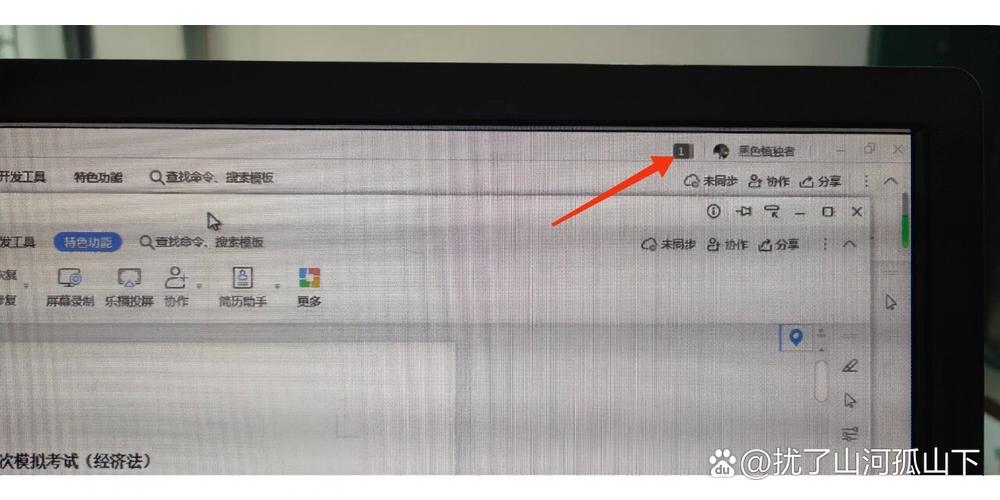
在Mac系统上打开新Word文档
1. Finder搜索
步骤:点击屏幕底部的Finder图标,在左侧边栏选择“应用程序”,然后在右侧窗口中找到并双击“Microsoft Word”,如果未找到,可使用顶部的搜索框输入“Word”进行查找。
2. 使用Spotlight搜索
步骤:按下Command + Space键打开Spotlight搜索,输入“Word”,在出现的应用程序列表中选择Microsoft Word并回车或点击打开。
在移动设备上打开新Word文档
1. iOS设备(iPhone/iPad)
步骤:确保已安装Microsoft Word应用,打开App Store,搜索“Microsoft Word”并下载安装,安装完成后,点击手机或平板上的Word图标启动应用,登录您的Microsoft账户(如已有),即可开始创建或编辑文档。
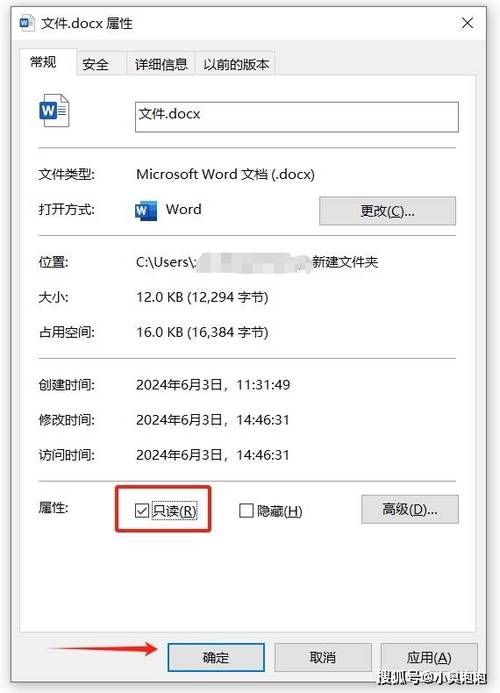
2. Android设备
步骤:与iOS类似,首先在Google Play商店搜索并安装“Microsoft Word”应用,安装后,打开应用并登录,即可享受移动端的Word编辑体验。
在线方式打开Word文档
1. Office Online
网址:https://www.office.com/
步骤:访问上述网址,使用您的Microsoft账户登录,在Office Online界面中,选择Word图标即可在线创建或编辑文档,无需下载任何软件。
2. OneDrive集成
步骤:如果您使用的是OneDrive云存储服务,直接登录您的OneDrive账户(https://onedrive.live.com/),在文件列表上方会有Word等Office应用的快捷入口,点击即可在线编辑Word文档。
FAQs
Q1: 如果我的电脑上没有安装Microsoft Word怎么办?
A1: 如果您的电脑上没有安装Word,但需要查看或编辑Word文档,可以考虑使用以下几种方法:
在线Office:访问Office Online(https://www.office.com/),使用Web版Word进行基本编辑。
免费办公软件:如LibreOffice、WPS Office等,这些软件兼容Word格式,且提供免费版本。
浏览器扩展:部分浏览器支持直接预览Word文档,如Chrome的Office Editing for Docs, Sheets & Slides扩展。
Q2: 如何在Word中快速创建一个新的空白文档?
A2: 在Word中创建新空白文档的方法如下:
桌面应用:打开Word后,点击左上角的“文件”>新建”,选择“空白文档”,或者直接按快捷键Ctrl+N(Windows)/Command+N(Mac)。
在线Word:在Word Online或Office Online中,点击首页的“新建”按钮,然后选择“空白文档”。
通过上述介绍,相信您已经掌握了在不同设备和平台上打开新Word文档的多种方法,无论是传统的桌面应用还是便捷的在线服务,都能满足您随时随地处理文档的需求,希望这些信息能帮助您更加高效地使用Word,提升工作和学习的效率。
各位小伙伴们,我刚刚为大家分享了有关怎么打开新的word的知识,希望对你们有所帮助。如果您还有其他相关问题需要解决,欢迎随时提出哦!
内容摘自:https://news.huochengrm.cn/cyzd/13554.html
